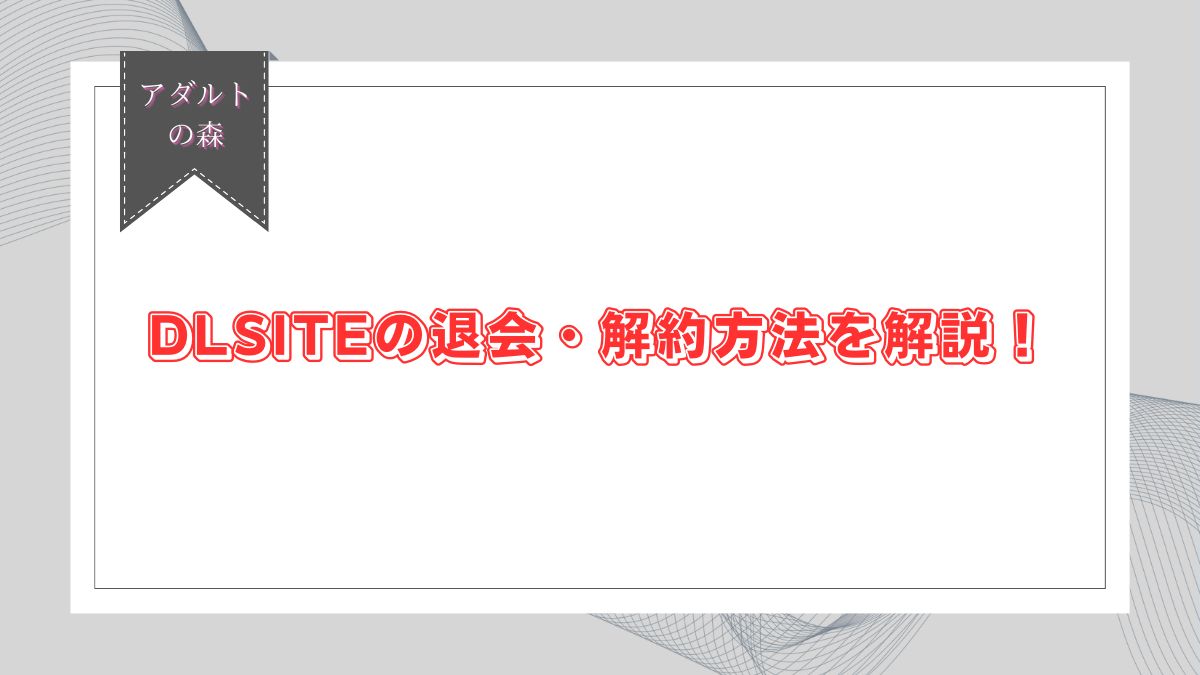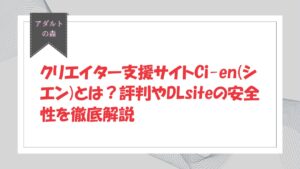DLsiteを登録した後、「使わなくなってアカウントを削除したい」「別アカウントとして新たに始めたいから一度退会したい」など退会を希望する人がいます。
しかし、DLsiteの公式ページトップ画面には明確な退会ページに繋がるボタンやリンクが表示されておらず、やり方がわからないという人もいるでしょう。
そこで、DLsiteの退会・解約方法を解説します。
DLsiteの退会・解約方法
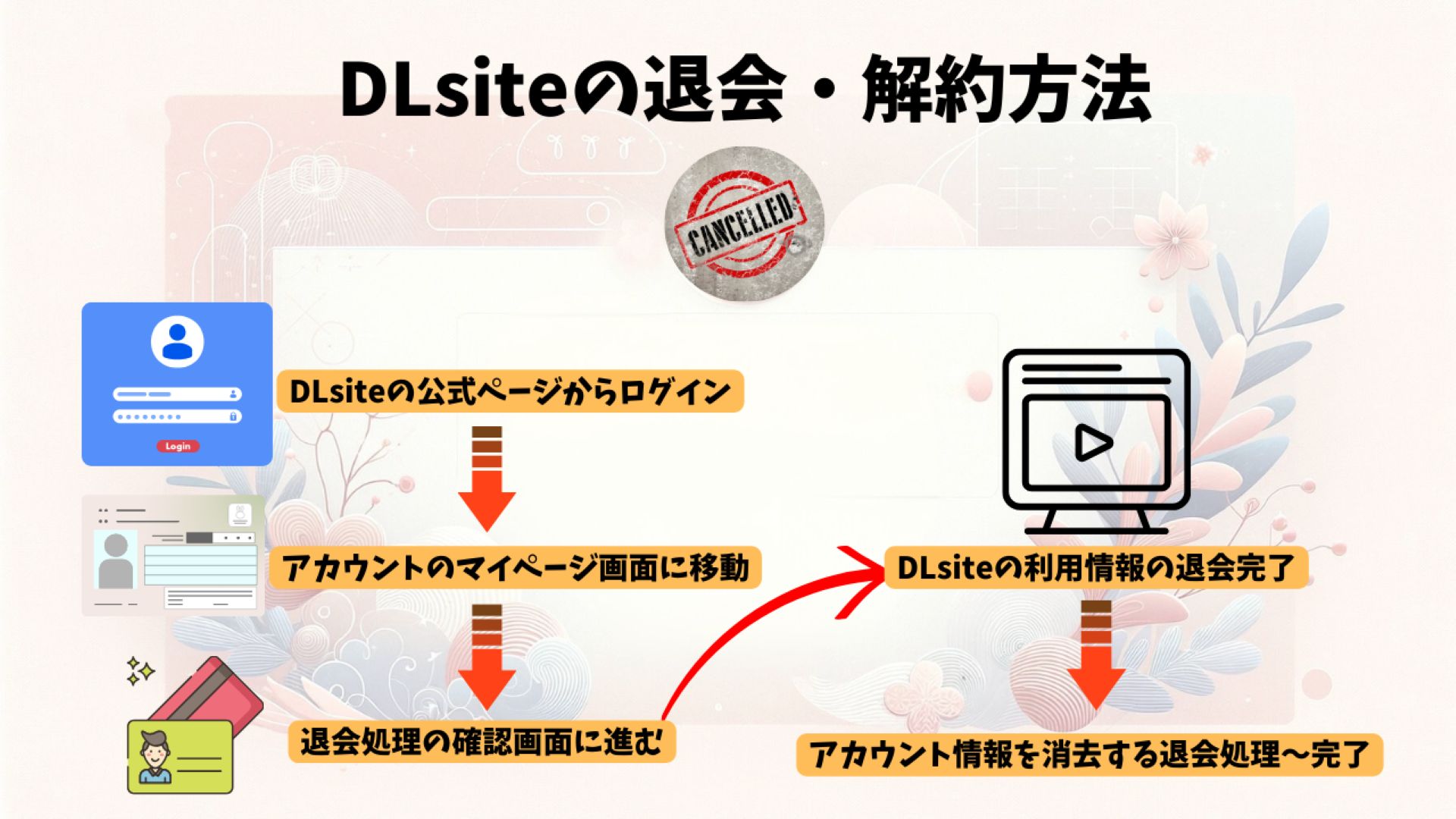
以下に、DLsiteの退会・解約方法を画像付きで詳しく解説します。
DLsiteの公式ページからログイン
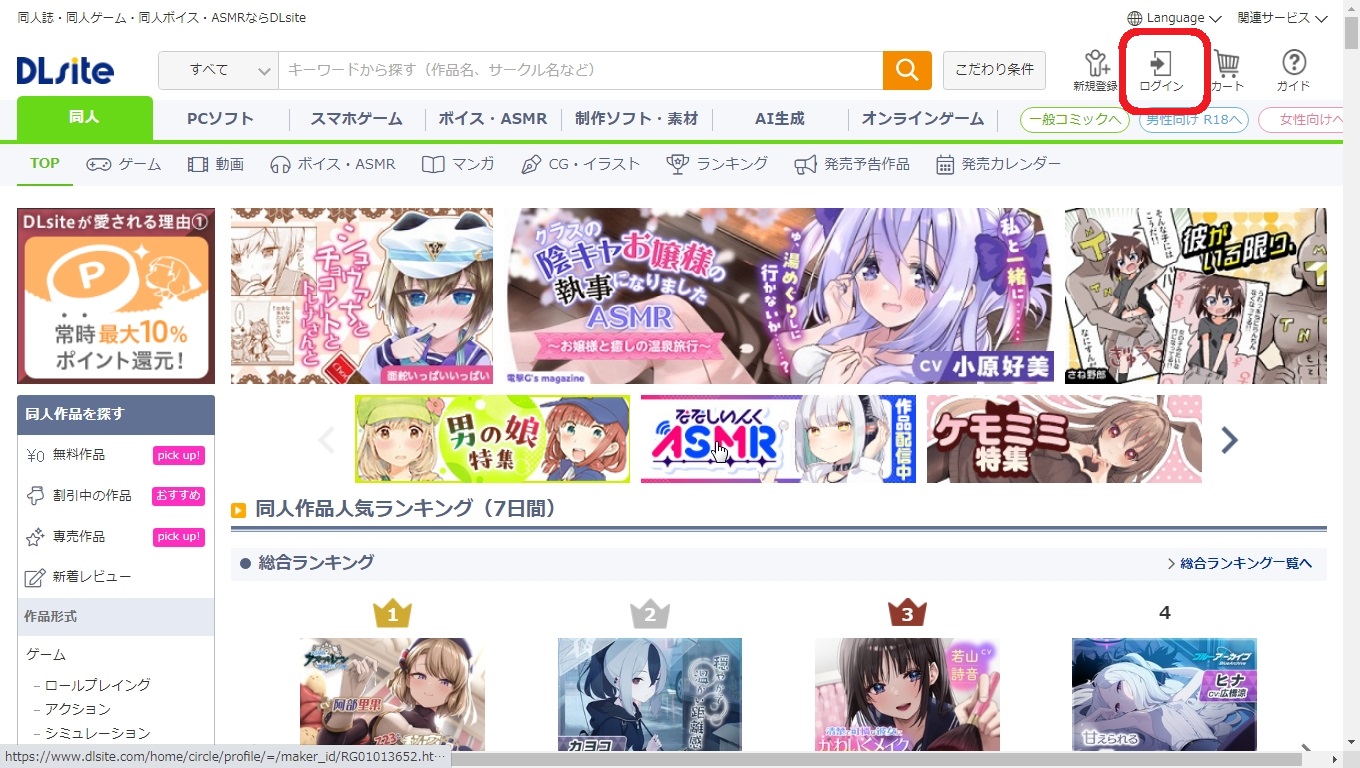
引用:DLsite
DLsiteは、会員登録をして利用することを基本としたサービスです。
退会時はDLsiteの公式ページにアクセスして、ログインした状態で退会を進める必要があります。
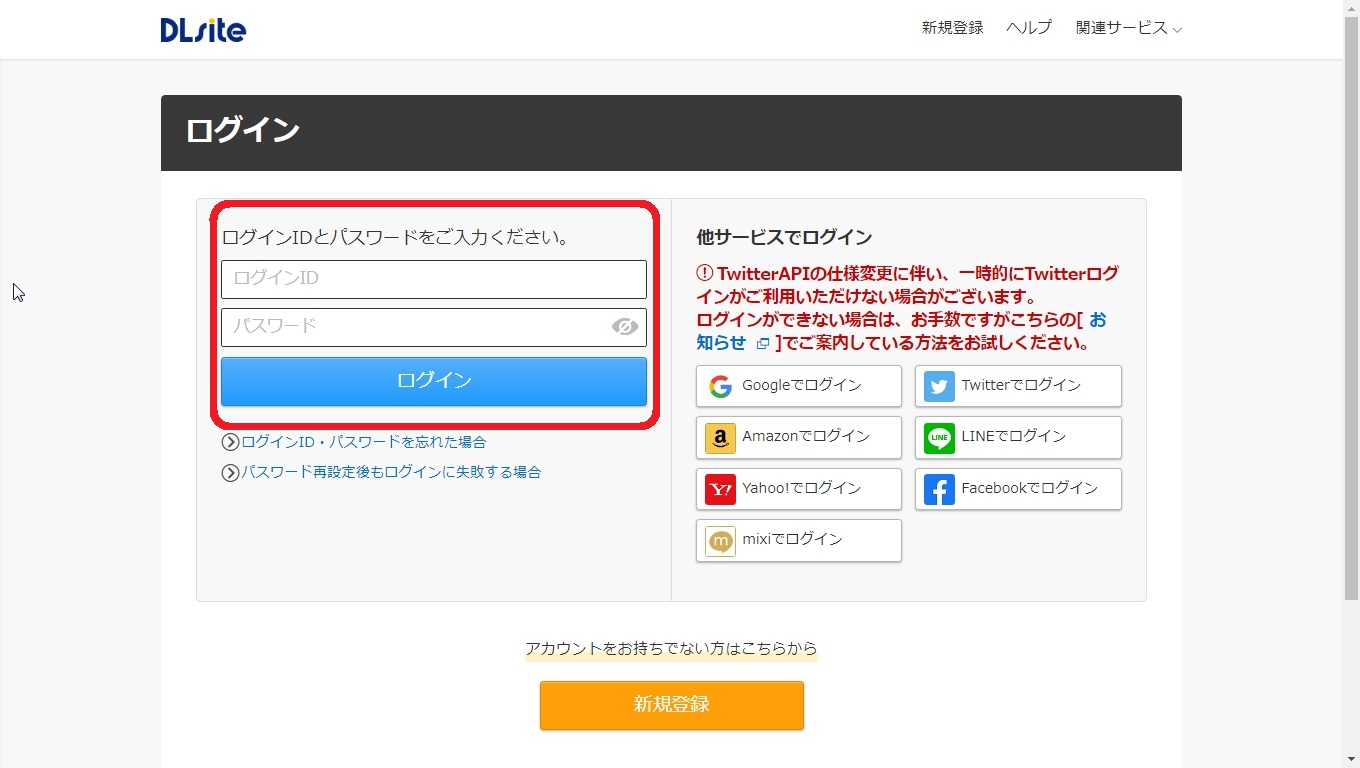
引用:DLsite
そこで、まずは公式サイトからログインボタンをクリックして、「ログインID」と「パスワード」を入力、マイページトップ画面に移動します。
アカウントのマイページ画面に移動
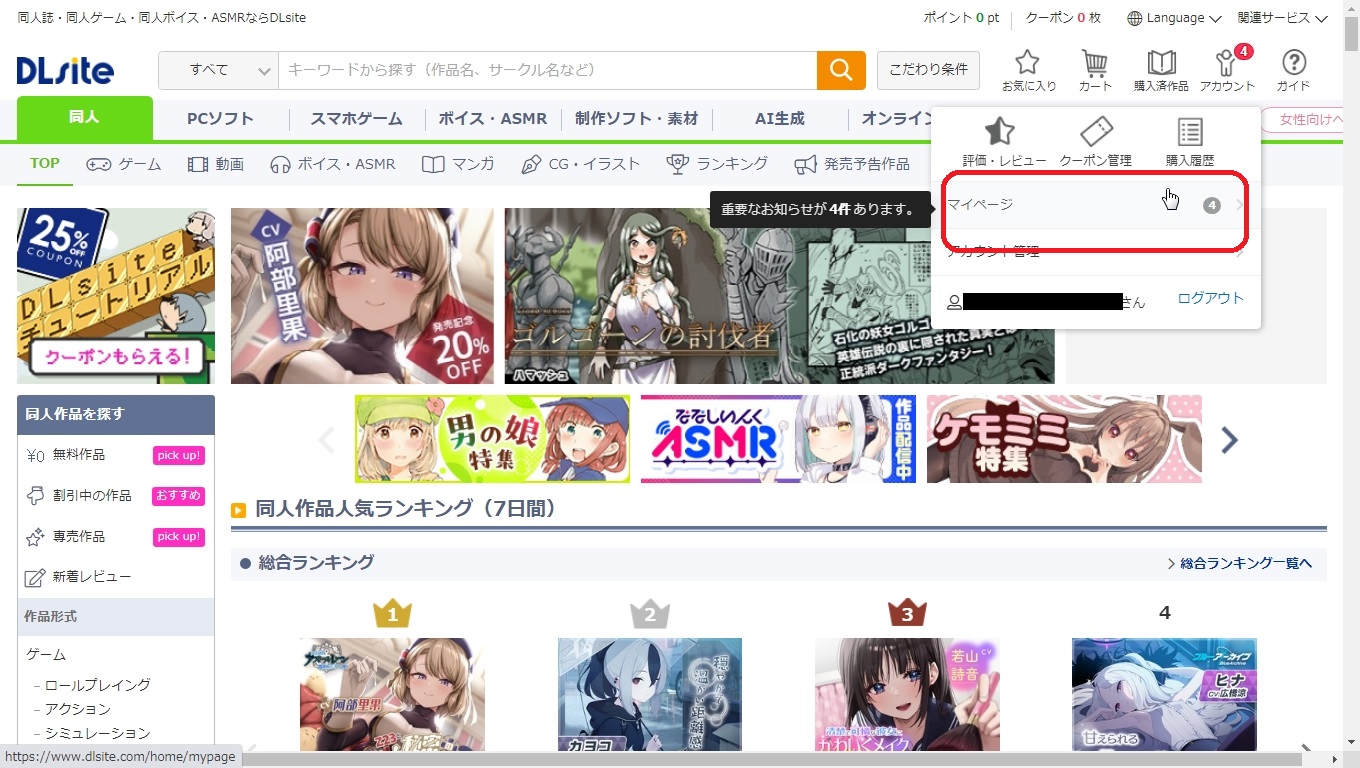
引用:DLsite
次に、ログインホーム画面から、右上の「アカウント」にカーソルを合わせて「マイページ」をクリックします。
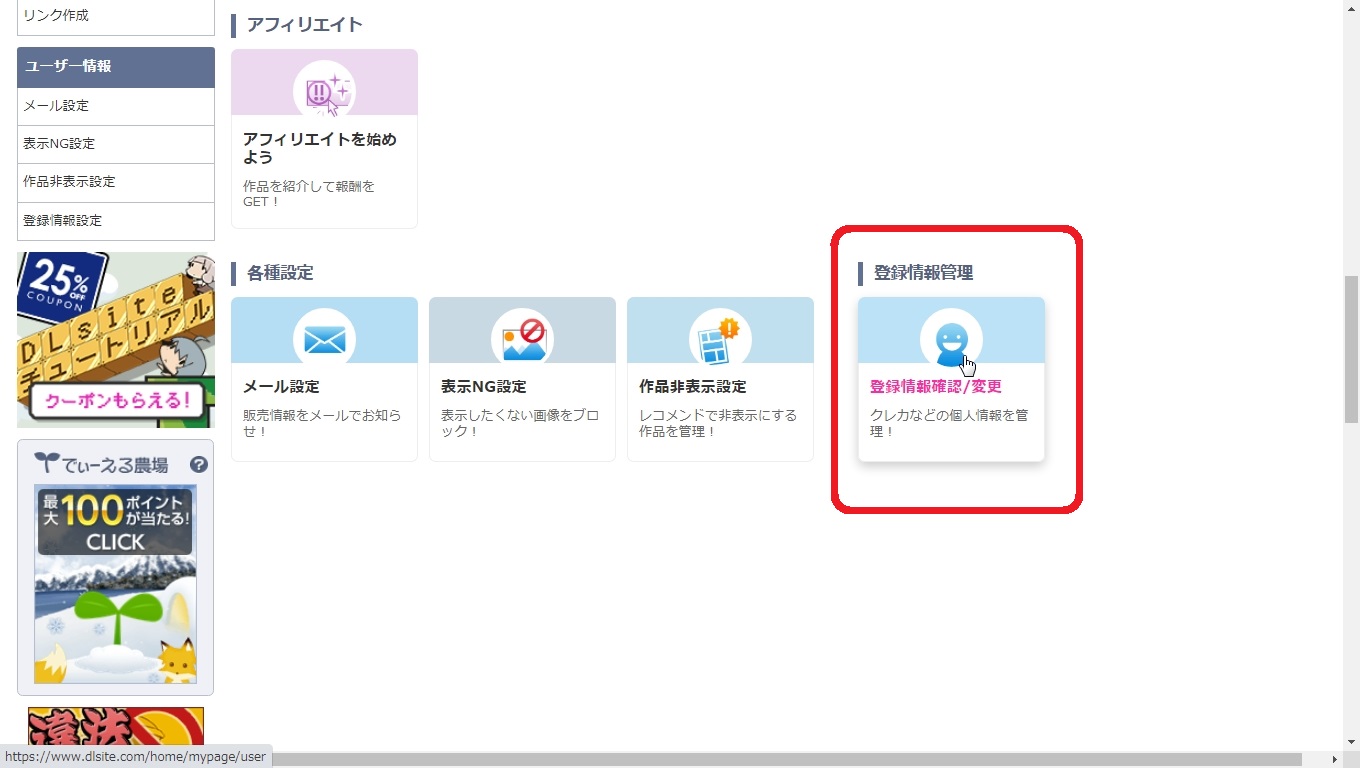
引用:DLsite
すると購入作品の確認や各種設定の画面が表示されます。そこで最下部の登録情報管理にカテゴリされている「登録情報確認/変更」というアイコンをクリックします。
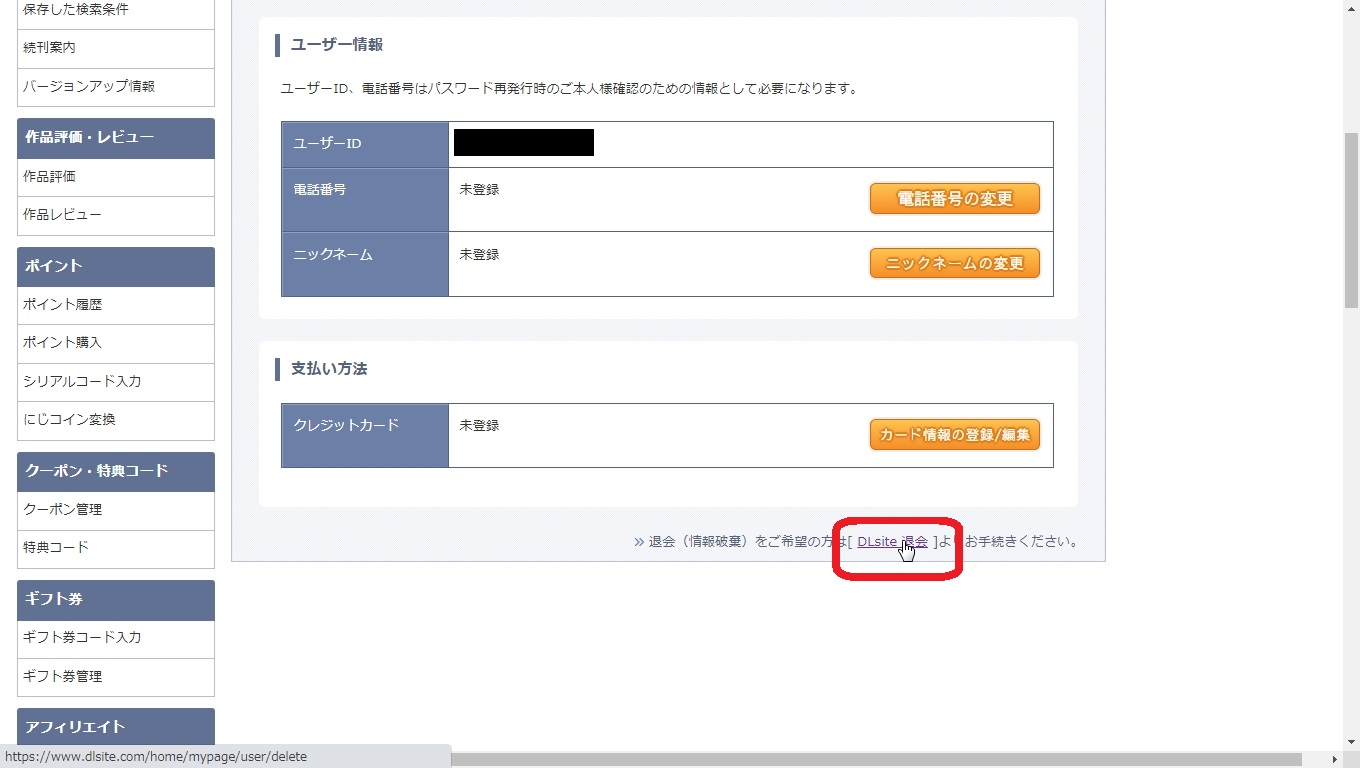
引用:DLsite
メインの表示として「ユーザー情報」や「支払い方法」が表示されますが、これらは退会と関係ありません。
退会するには、一番下に小さい文字で記載されている「退会(情報破棄)をご希望の方は[DLsite 退会]よりお手続きください。」という文面の中でリンクになっている「DLsite 退会」をクリックします。
退会処理の確認画面に進む
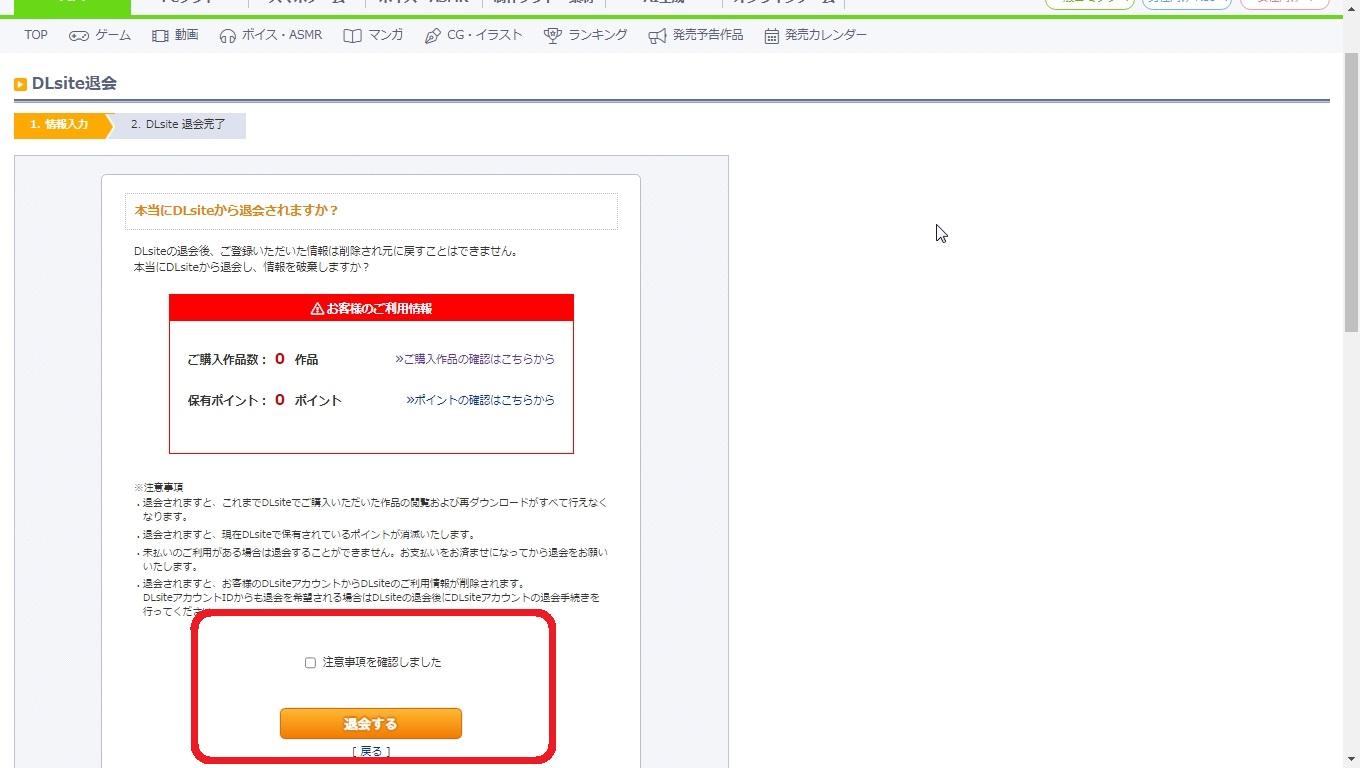
引用:DLsite
「DLsite退会」というページに移動したら、「ご購入作品数」と「保有ポイント」が中央に表示されます。
退会する場合は上記を確認し、問題なければ退会手順を進めます。
画面下の「注意事項を確認しました」にチェックを入れて、「退会する」というボタンをクリックします。
DLsiteの利用情報の退会完了
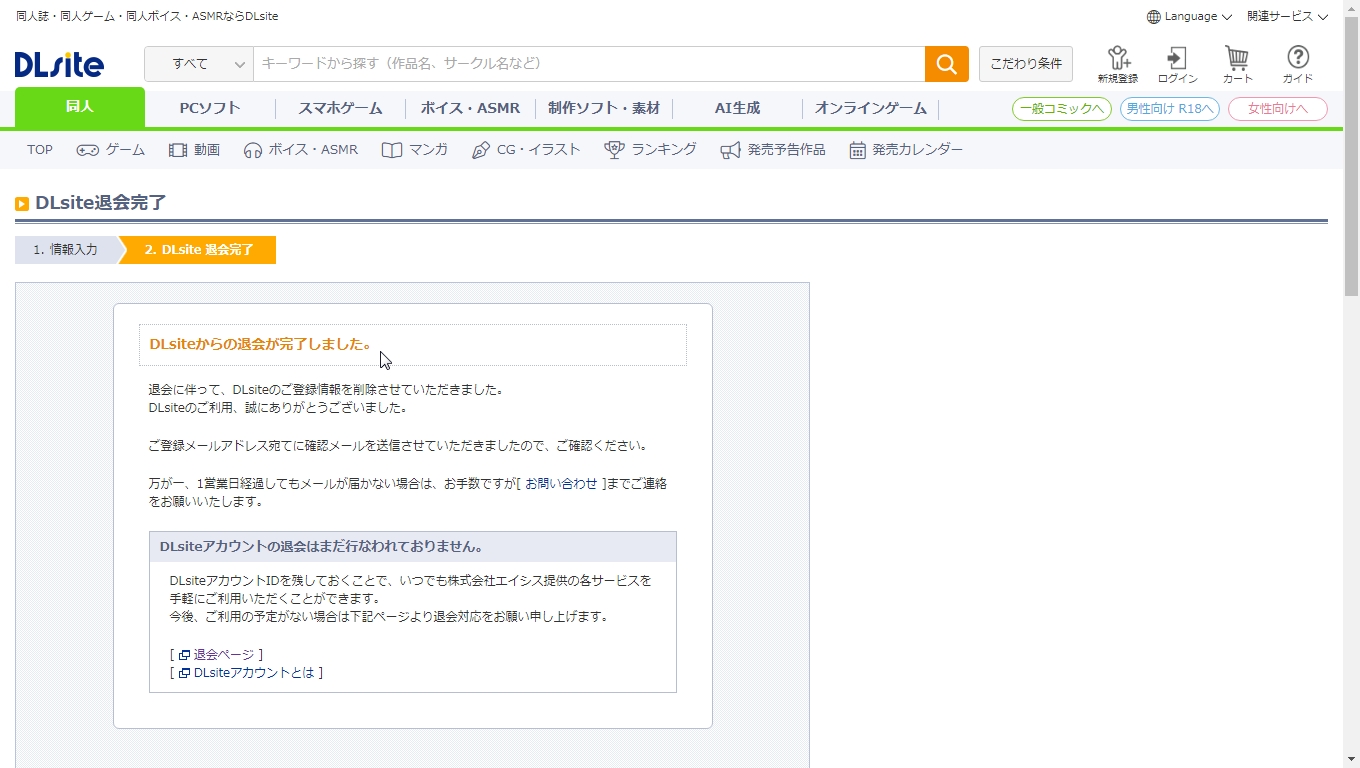
引用:DLsite
退会ボタンを押すとページ遷移と同時に退会の処理が完了します。
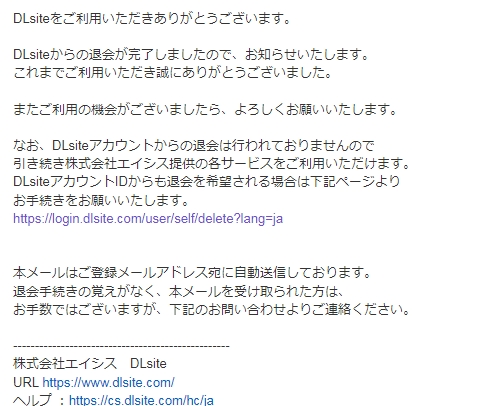
「DLsiteからの退会が完了しました。」の画面が出れば成功です。退会完了のメールに送られます。
アカウント情報を消去する退会処理~完了
利用情報の退会完了後に、もう一度アカウント消去の退会処理ができる点は、DLsite独自の特徴です。
手順は、利用情報のみの退会で送られてくる退会完了メールに記載のあるURLにアクセスします。
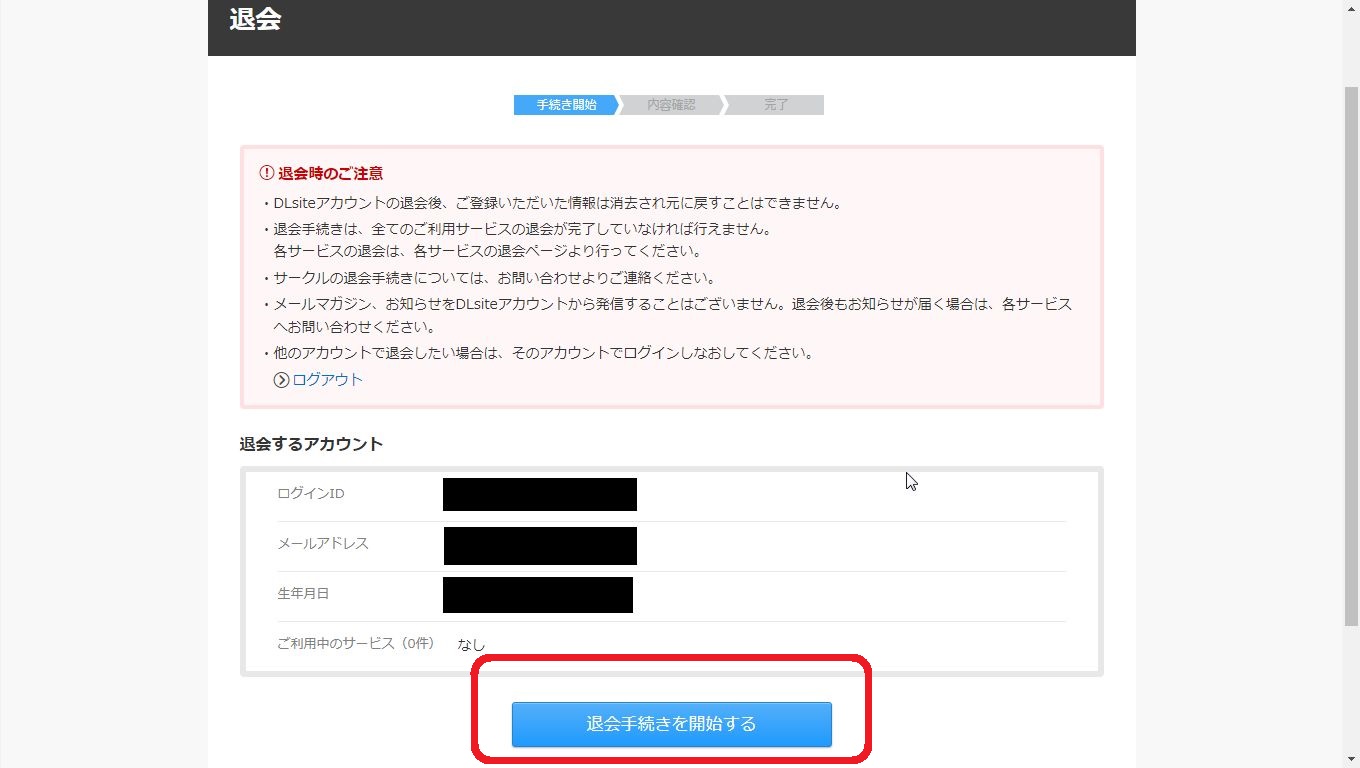
引用:DLsite
その後、「退会するアカウント」情報(ログインID・メールアドレス・生年月日・ご利用中のサービス)を確認する画面が現れますから、「退会手続きを開始する」ボタンをクリックしましょう。
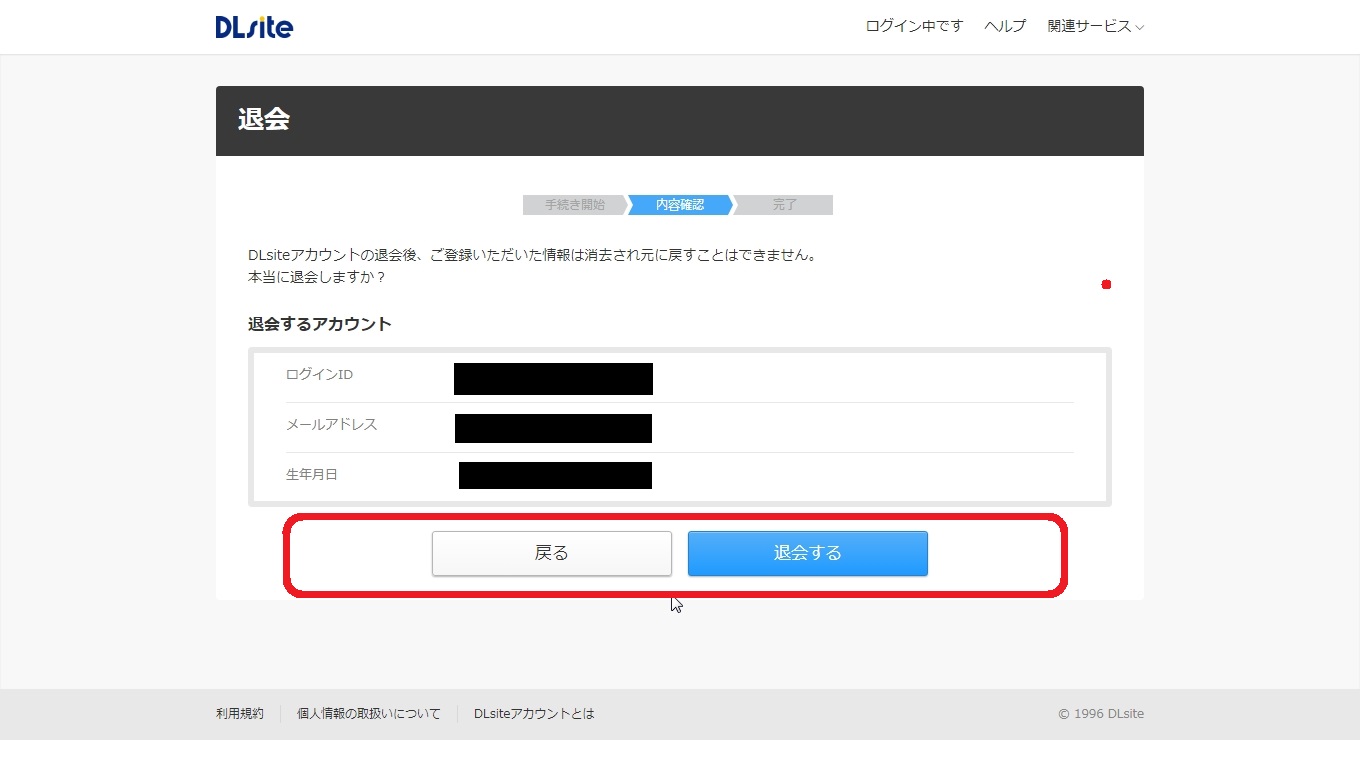
引用:DLsite
退会してアカウント消去するための確認画面が開くので、「退会する」をクリックすると登録情報の消去が完了です。
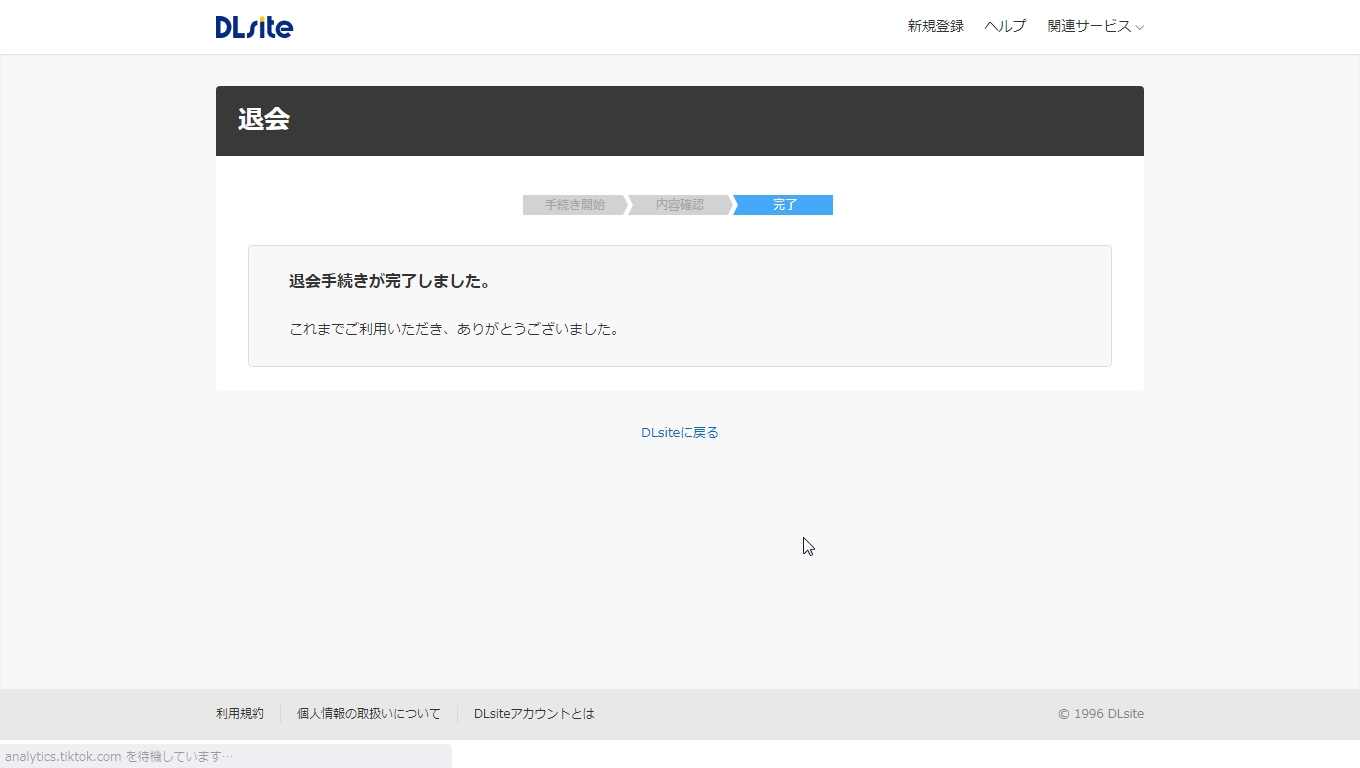
引用:DLsite
DLsiteを退会する前の確認事項

DLsiteを退会する際は、以下の注意点を確認する必要があります。ここでは、退会前の確認事項を2つ説明します。
退会後は購入済み作品が見れなくなる
DLsiteは退会した後、購入済み作品が視聴できなくなるというデメリットがあります。
例えば、ダウンロード済みの作品であれば視聴できますが、未ダウンロードやブラウザ視聴していた作品はダウンロード・視聴不可です。
なぜなら、DLsiteのマイページにある「購入作品」から視聴する場合は、ページを開くことが必須で、退会するとページが開けないためです。
特にスマホ利用していた人は「DLsite Play」という専用アプリを使ったブラウザ視聴が前提となるため、ダウンロードすることがなくデータが残っていません。
退会以降は作品が見られなくなるため気をつけましょう。
パソコンブラウザの場合は、作品をダウンロードしておけば、再ダウンロードができないのを条件に視聴することができます。
ただし、ゲームやシステム更新が前提となる作品カテゴリもDLsiteでは販売しているため、退会するとそのサポートが受けられないことも知っておくことが重要です。
また、退会後に同じアドレスで再登録しても購入履歴の元データは削除されているため、復元されることはありません。
購入履歴がなくなって、再表示がされずに視聴ができなくなる点にも注意が必要です。
退会後はクーポンやポイントが使えなくなる
退会後は、購入ができなくなるだけでなく、DLsiteのクーポンやポイントも消失します。
DLsiteにおいて、「クーポン」は決済時に決められたパーセンテージ(%)で割引のできる「デジタル券」のことです。
現実のクーポンとは異なり、会員に紐付けた電子データで退会後は失われるため、使えなくなります。
また、「ポイント」は購入代金の代わりや作品の購入後に還元されるデジタルマネーです。
このポイントも獲得方法に関係なく、残っている分がすべて失われます。
特に、1ポイントは1円に相当し、ポイントが多く残っているほど、現金がそのままアカウントに残っている状態に近くなります。例えば、50ポイントと5000ポイントでは残っているポイントの価値も大きな違いが出てきます。
そのため、退会後に残っているポイントが多ければ多いほど、退会時にポイントを失って損する額も増えるため、事前に要チェックです。
DLsiteを退会できない!

DLsiteを退会したい人の中には、退会ができずに困っているケースもあります。そこで退会ができないケースについて取り上げ、その原因と対処法を解説します。
DLsiteにログインできないため退会ができない
退会できない原因の1つ目は、退会したいアカウントに「ログインできない」ケースです。
最初に「DLsiteの退会・解約方法」の流れでも説明したように、DLsiteの退会はアカウント情報を経由するため、ログインを行う必要があります。
しかし、ログインIDやパスワードを忘れたり、何かしらの理由でアカウントへのログインを凍結された場合は、退会もできなくなります。
もちろん、前者のID・パスワードを忘れただけなら対処方法があります。
それがパスワードの再発行です。
手順は、ログイン画面を開いて「ログインIDやパスワードを忘れた場合」をクリックし、登録済みのメールアドレスからID確認・パスワード再発行することです。
その場合、メールアドレス宛に届いた「【DLsite】パスワード再発行のご案内」のURLをクリックしてパスワードを2回再入力します。
入力したパスワードを控えておけば、そのままログイン画面で入力して認証できます。
これで、ログインIDとパスワードのどちらか、もしくは両方を忘れた人でもログインして退会が可能です。
もちろん、メールアドレスを忘れてしまった場合は、そのメールがどこに届くかわからないため、確認が難しくなります。
DLsiteの退会ページがない・見つからない場合
2つ目は、DLsiteの公式サイトを開いても、「退会ページがない・見つからない」ケースです。
この場合に、確認すべきことは2点です。
1点目は、ログインしているかどうかです。
ログインをしていないと退会方法のマイページにアクセスすることができず、退会ページがない・見つからないという事態が起こります。
つまり、ログインするだけで解決します。
もう1点は、ログインしていても退会ページにつながるようなボタンやリンクが見つけられず、退会ページを開くことができないことです。
対処法としては、先に説明した手順の通りに退会ページへ遷移します。
この方法でも、なぜか退会ページが出てこない場合は別の方法として、ヘルプページのQ&Aにある「退会したい」のアンサーにある内容「DLsiteアカウントの退会は、退会ページ より行ってください。」の「退会ページ」にあるリンクからアクセスします。
画面に「DLsite ユーザーアカウントID:~」という表記があり、横の「退会ページへ」をクリックします。
これで専用の退会ページに飛びます。
その後の退会手順は、すでに説明した「退会処理の確認画面に進む」の見出し以降と同じです。
DLsiteを退会・解約したあとのQ&A

ここまで説明した退会・解約に関して、退会後の疑問や不安が残る人もいるでしょう。
そこで、DLsiteの退会・解約後によくある質問をQ&Aにして紹介します。
DLsiteを退会できたか確認する方法は?
DLsiteを退会した後に、手続きがきちんと完了したか気になる人もいるでしょう。
退会できたかを確認する方法は以下の通りです。
代表的なものとして、メールを使った確認方法があります。
登録アドレスのメールブラウザを開いて、退会後に届くメールを確認します。
届くメールは「【DLsite】退会完了のお知らせ」という件名で、「退会が完了しました」という内容です。
ただし、注意点として基本的な利用情報の退会のみでは、アカウントIDまでは削除されません。
退会処理は完全に行うために、上の手順通りそれぞれ2回の退会を実施することです。
DLsiteを再度会員登録はできる?
DLsiteでは、アカウント情報の消去まで行った場合、もう一度同じアドレスでアカウントの登録ができます。
よくある一度退会すると何かしらの条件を満たして再登録が必要になる、または再登録できないサービスとは異なり、同一人物でも問題なくアカウントを作ることが可能です。
ただし、アドレスは同じでもDLsiteユーザーのアカウントID(アドレスではなく、英字大文字と数字の組み合わせ番号)の管理上は削除され、別のアカウントIDが作られるため、同じアカウントを復元することはできません。
したがって、販売や購入の履歴をそのアカウントでもとに戻したいと思っても、アカウントIDが別なのでそもそも違うアカウント扱いとなります。
再度の会員登録は1から新規でやり直す方法のみです。
また、アカウント情報の完全削除による退会ではなく、利用情報の退会のみは、メールアドレスを登録し直さなくても登録が可能です。
再登録の方法は、公式ページの「ログイン」か「ユーザー登録」のボタンをクリックします。
どちらも同じ画面「DLsiteユーザー登録」に遷移するため、登録済みのメールアドレスが表示されて、「登録する」ボタンを押すだけです。
メールアドレスを入力する必要はなく、アカウント情報を削除していないために、紐付け情報が残っています。